Jak vytvořit styl nadpisu a vygenerovat AUTOMATICKÝ obsah?
Nedaří se Vám vygenerovat automatický obsah? Nevíte, jak nastavit styl nadpisů? Zde Vám předkládáme krátký návod, jak překonat tento problém a bez problému si vytvořit STYL NADPISŮ a VYGENEROVAT AUTOMATICKÝ OBSAH.
V prvé řadě si prostudujte metodiku školy, jaké jsou požadavky na formátování nadpisů (velikost písma, typ písma, forma – tučné, kurzíva či podrženo). Nejprve si musíte naformátovat jednotlivé styly nadpisů a pak teprve k jednotlivým nadpisům přiřadit styl.
1. Nastavení stylů jednotlivých nadpisů (NADPIS 1, NADPIS 2, NADPIS 3…)
Záložka DOMŮ → STYLY → NADPIS 1
Na NADPIS 1 kliknu pravým tlačítkem a vyjedeme mi okno kde kliknu na ZMĚNIT → vyjede mi další okno ÚPRAVY STYLU → v tomto okně provedenu formátování nadpisu, tedy jak má nadpis vypadat. Zvolíte si typ písma, velikost písma, dále zdali má být nadpis tučný, kurzívou nebo podtržený a zvolíte zarovnání nadpisu (doleva, na střed, doprava, do bloku).
Dále si zde, v úpravě stylu, můžete provést další nastavení nadpisů a to tak, že si kliknete na tlačítko FORMÁT → zde si můžete vybrat z několika nabídek, např. při kliknutí na ODSTAVEC si můžete nastavit např. řádkování nadpisu, odsazení, mezery před a za odstavcem.
Pro uložení nastavení nadpisů, kliknete na tlačítko OK a máte nastaven první styl nadpisu a to NADPIS 1. Stejně nastavíte i další nadpisy (NADPIS 2, NADPIS 3 …).
Grafické vyobrazení nastavení formátování stylu nadpisu, viz níže v obrázku.
Když máte nastaveny styly (formátování) pro jednotlivé nadpisy, tak nyní to bude už hračka.
2. Nastavení stylů u jednolitých nadpisů Vaší osnovy
V prvním kroku jsme si nastavili formátování jednotlivých stylů nadpisů, v druhé kroku je potřeba k jednotlivým nadpisům, které máte v práci uvedeny, přidělit správný styl nadpisu.
Příklad osnovy:
Postup, jak nastavit styl k danému nadpisu osnovy:
ABSTRAKT (NADPIS 1)
Označit celý nadpis (ABSTRAKT)
Záložka DOMŮ → STYLY → a vybrat příslušný styl → kliknout na NADPIS 1
ABSTRACT (NADPIS 1)
Označit celý nadpis (ABSTRACT)
Záložka DOMŮ → STYLY → a vybrat příslušný styl → kliknout na NADPIS 1
ÚVOD (NADPIS 1)
Označit celý nadpis (ÚVOD)
Záložka DOMŮ → STYLY → a vybrat příslušný styl → kliknout na NADPIS 1
1 Teoretická část (NADPIS 1)
Označit celý nadpis (Teoretická část)
Záložka DOMŮ → STYLY → a vybrat příslušný styl → kliknout na NADPIS 1
1.1 Název kapitoly (NADPIS 2)
Označit celý nadpis (Název kapitoly)
Záložka DOMŮ → STYLY → a vybrat příslušný styl → kliknout na NADPIS 2
1.1.1 Název kapitoly (NADPIS 3)
Označit celý nadpis (Název kapitoly)
Záložka DOMŮ → STYLY → a vybrat příslušný styl → kliknout na NADPIS 3
2 Praktická část (NADPIS 1)
Označit celý nadpis (Praktická část)
Záložka DOMŮ → STYLY → a vybrat příslušný styl → kliknout na NADPIS 1
2.1 Název kapitoly (NADPIS 2)
Označit celý nadpis (Název kapitoly)
Záložka DOMŮ → STYLY → a vybrat příslušný styl → kliknout na NADPIS 2
ZÁVĚR (NADPIS 1)
Označit celý nadpis (ZÁVĚR)
Záložka DOMŮ → STYLY → a vybrat příslušný styl → kliknout na NADPIS 1
SEZNAM LITERATURY (NADPIS 1)
Označit celý nadpis (SEZNAM LITERATURY)
Záložka DOMŮ → STYLY → a vybrat příslušný styl → kliknout na NADPIS 1
Grafické vyobrazení nastavení stylu u jednotlivých nadpisu Vaší osnovy, viz níže.
Pokud jste si nastavili styly pro všechny nadpisy Vaší osnovy, tak nyní již zbývá poslední krok, a to vygenerovat automatický obsah.
3. Vygenerování automatického obsahu
Nyní nám chybí už je poslední krok, a to samotné vygenerování automatického obsahu.
Na straně, kde chcete obsah, klikněte myší, abyste na stránce měli kurzor. Kliknete na záložku REFERENCE → OBSAH → vybereš obsah → klikneš a dojde k vygenerování AUTOMATICKÉHO OBSAHU, viz obr. níže.
4. Aktualizace automatického obsahu
Jakmile dokončíte Vaší práci, nezapomeňte vždy aktualizovat automatický obsah. Do práce můžete cokoli doplnit a automaticky ze strany textu mění, tudíž nezapomeňte obsah aktualizovat.
A jak na to?
a) Kliknete na záložku REFERENCE → OBSAH → Aktualizovat obsah → vybereš, zdali aktualizovat pouze čísla stran nebo celý text.
b) Kliknete na obsah, který se Ti vygeneroval a v hlavičce obsahu se ti nabídne kolonka Aktualizovat obsah → klikneš → vybereš, zdali aktualizovat pouze čísla stran nebo celý text.
Snad Vám tento článek a postup, jak vygenerovat automatický obsah, pomohl.
V případě, že i přes podrobný návod, Vám nelze obsah vytvořit, tak se můžete na nás obrátit a my Vám s tím rádi pomůžeme.
Krásný den.
Tým webu PROSTUDENT
- JSME TADY PRO VÁS
- +420 731 091 577
- PO - PÁ 9:00 - 17:00
- SO, NE a STÁTNÍ SVÁTKY - pouze email
- info@pro-student.cz
- PO - NE 9:00 - 21:00
GARANTUJEME: